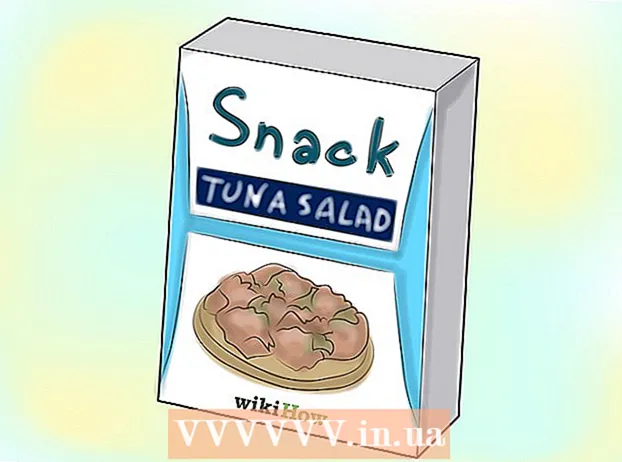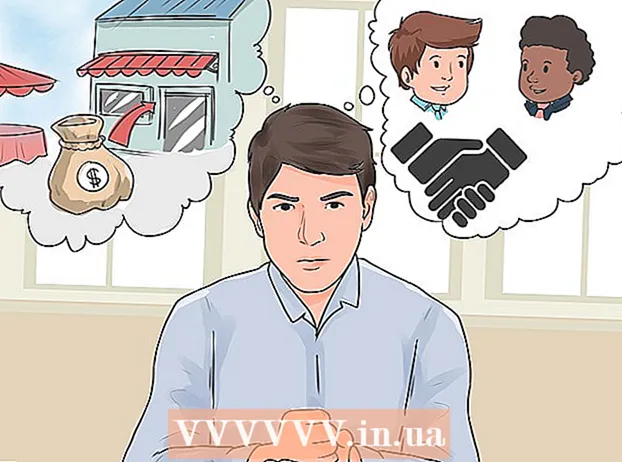लेखक:
William Ramirez
निर्माण की तारीख:
18 सितंबर 2021
डेट अपडेट करें:
1 जुलाई 2024
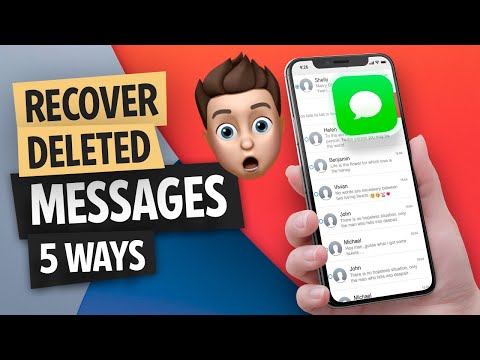
विषय
- कदम
- विधि 1 में से 2: आईट्यून्स बैकअप का उपयोग करना
- विधि 2 में से 2: iCloud बैकअप का उपयोग करना
- टिप्स
- चेतावनी
यह लेख आपको दिखाएगा कि आईट्यून्स या आईक्लाउड बैकअप का उपयोग करके आईफोन पर हाल ही में हटाए गए टेक्स्ट संदेशों को कैसे पुनर्प्राप्त किया जाए। यदि आप बैकअप का उपयोग करते हैं, तो बैकअप की तिथि से पहले प्राप्त टेक्स्ट संदेशों को पुनर्स्थापित किया जाएगा, और उस तिथि के बाद प्राप्त सभी संदेशों को हटा दिया जाएगा।
कदम
विधि 1 में से 2: आईट्यून्स बैकअप का उपयोग करना
 1 अपने कंप्यूटर पर iTunes खोलें। इस एप्लिकेशन का आइकन एक सफेद पृष्ठभूमि पर एक बहुरंगी संगीत नोट जैसा दिखता है।
1 अपने कंप्यूटर पर iTunes खोलें। इस एप्लिकेशन का आइकन एक सफेद पृष्ठभूमि पर एक बहुरंगी संगीत नोट जैसा दिखता है। - यदि आपको iTunes को अपडेट करने के लिए कहा जाए, तो ऐसा करें; ध्यान रखें कि प्रोग्राम अपडेट होने के दौरान कंप्यूटर फिर से चालू हो जाएगा।
 2 अपने iPhone को अपने कंप्यूटर से कनेक्ट करें। USB केबल के एक सिरे को अपने iPhone से और दूसरे को अपने कंप्यूटर के USB पोर्ट से कनेक्ट करें।
2 अपने iPhone को अपने कंप्यूटर से कनेक्ट करें। USB केबल के एक सिरे को अपने iPhone से और दूसरे को अपने कंप्यूटर के USB पोर्ट से कनेक्ट करें। - Apple द्वारा निर्मित कुछ कंप्यूटरों में USB पोर्ट नहीं होते हैं; इस मामले में, एक यूएसबी एडाप्टर खरीदें।
 3 कनेक्टेड डिवाइस के आइकन पर क्लिक करें। यह आइट्यून्स विंडो के ऊपरी-बाएँ भाग में iPhone के आकार का आइकन है। "ब्राउज़ करें" टैब खुल जाएगा।
3 कनेक्टेड डिवाइस के आइकन पर क्लिक करें। यह आइट्यून्स विंडो के ऊपरी-बाएँ भाग में iPhone के आकार का आइकन है। "ब्राउज़ करें" टैब खुल जाएगा।  4 पर क्लिक करें कॉपी से पुनर्प्राप्त करें. यह बैकअप सेक्शन के दाईं ओर है।
4 पर क्लिक करें कॉपी से पुनर्प्राप्त करें. यह बैकअप सेक्शन के दाईं ओर है। - यदि संकेत दिया जाए, तो फाइंड माई आईफोन को बंद कर दें।
- यदि कुछ गलत हो जाता है, तो आप अपने सिस्टम को पुनर्स्थापित करने के लिए एक नया बैकअप बना सकते हैं। नया बैकअप बनाने के लिए वापस क्लिक करें।
 5 संकेत मिलने पर, iPhone नाम के आगे मेनू खोलें।
5 संकेत मिलने पर, iPhone नाम के आगे मेनू खोलें। 6 बैकअप बनाने की तारीख पर क्लिक करें। उस तिथि का चयन करें जब हटाए गए पाठ संदेश iPhone मेमोरी में थे।
6 बैकअप बनाने की तारीख पर क्लिक करें। उस तिथि का चयन करें जब हटाए गए पाठ संदेश iPhone मेमोरी में थे।  7 पर क्लिक करें पुनर्स्थापित. यह बैकअप विंडो से रिस्टोर के दाईं ओर है। बैकअप बहाल करने की प्रक्रिया शुरू हो जाएगी।
7 पर क्लिक करें पुनर्स्थापित. यह बैकअप विंडो से रिस्टोर के दाईं ओर है। बैकअप बहाल करने की प्रक्रिया शुरू हो जाएगी। - यदि चयनित बैकअप पासवर्ड से सुरक्षित है, तो उसे दर्ज करें।
- आइट्यून्स बैकअप को पुनर्स्थापित करने से पहले, आपको आईफोन सिस्टम को अपडेट करने की आवश्यकता हो सकती है।
 8 पुनर्प्राप्ति प्रक्रिया पूरी होने तक प्रतीक्षा करें। हटाए गए टेक्स्ट संदेशों को अब संदेश एप्लिकेशन में देखा जा सकता है, जो हरे रंग की पृष्ठभूमि पर एक सफेद टेक्स्ट बबल के रूप में दिखाई देता है।
8 पुनर्प्राप्ति प्रक्रिया पूरी होने तक प्रतीक्षा करें। हटाए गए टेक्स्ट संदेशों को अब संदेश एप्लिकेशन में देखा जा सकता है, जो हरे रंग की पृष्ठभूमि पर एक सफेद टेक्स्ट बबल के रूप में दिखाई देता है।
विधि 2 में से 2: iCloud बैकअप का उपयोग करना
 1 आईफोन सेटिंग्स ऐप खोलें। इसका आइकन एक ग्रे गियर है और इसकी होम स्क्रीन पर सबसे अधिक संभावना है।
1 आईफोन सेटिंग्स ऐप खोलें। इसका आइकन एक ग्रे गियर है और इसकी होम स्क्रीन पर सबसे अधिक संभावना है। - सुनिश्चित करें कि आपके पास इसका उपयोग करने से पहले एक iCloud बैकअप है। ऐसा करने के लिए, सेटिंग्स स्क्रीन के शीर्ष पर अपनी ऐप्पल आईडी पर क्लिक करें, आईक्लाउड पर क्लिक करें, पेज को नीचे स्क्रॉल करें और आईक्लाउड बैकअप पर क्लिक करें। यदि स्क्रीन पर बैकअप की तिथि दिखाई देती है, तो आप इसे पुनर्स्थापित कर सकते हैं।
 2 पृष्ठ को नीचे स्क्रॉल करें और क्लिक करें मुख्य. यह स्क्रीन के नीचे के पास है।
2 पृष्ठ को नीचे स्क्रॉल करें और क्लिक करें मुख्य. यह स्क्रीन के नीचे के पास है। - यदि आपको बैकअप बनाने की आवश्यकता है, तो स्क्रीन के ऊपरी बाएँ कोने में "वापस" पर क्लिक करें।
 3 पृष्ठ को नीचे स्क्रॉल करें और क्लिक करें रीसेट. यह सामान्य पृष्ठ के निचले भाग के पास है।
3 पृष्ठ को नीचे स्क्रॉल करें और क्लिक करें रीसेट. यह सामान्य पृष्ठ के निचले भाग के पास है।  4 पर क्लिक करें सामग्री और सेटिंग्स मिटाएं. यह विकल्प आपको पृष्ठ के शीर्ष पर मिलेगा।
4 पर क्लिक करें सामग्री और सेटिंग्स मिटाएं. यह विकल्प आपको पृष्ठ के शीर्ष पर मिलेगा।  5 अपना आईफोन पासवर्ड डालें। यह वह पासवर्ड है जिसका उपयोग आप अपने iPhone को अनलॉक करने के लिए करते हैं।
5 अपना आईफोन पासवर्ड डालें। यह वह पासवर्ड है जिसका उपयोग आप अपने iPhone को अनलॉक करने के लिए करते हैं। - यदि कोई पासवर्ड नहीं है, तो इस चरण को छोड़ दें।
 6 डबल क्लिक करें आईफोन रीसेट करें. यह स्क्रीन के नीचे के पास है।
6 डबल क्लिक करें आईफोन रीसेट करें. यह स्क्रीन के नीचे के पास है।  7 डिवाइस रीसेट प्रक्रिया पूरी होने तक प्रतीक्षा करें। इस प्रक्रिया में कुछ मिनट लगेंगे। अब आप iCloud बैकअप का चयन कर सकते हैं।
7 डिवाइस रीसेट प्रक्रिया पूरी होने तक प्रतीक्षा करें। इस प्रक्रिया में कुछ मिनट लगेंगे। अब आप iCloud बैकअप का चयन कर सकते हैं।  8 IPhone पर होम बटन दबाएं। यह iPhone स्क्रीन के नीचे एक गोल बटन है।
8 IPhone पर होम बटन दबाएं। यह iPhone स्क्रीन के नीचे एक गोल बटन है।  9 अपना आईफोन सेट करें। ऐसा करने के लिए, अपनी भाषा, देश और वायरलेस नेटवर्क चुनें।
9 अपना आईफोन सेट करें। ऐसा करने के लिए, अपनी भाषा, देश और वायरलेस नेटवर्क चुनें।  10 संकेत मिलने पर, क्लिक करें iCloud कॉपी से पुनर्प्राप्त करें. यह है कि आप अपने iCloud खाते से बैकअप कैसे चुन सकते हैं और पुनर्स्थापित कर सकते हैं।
10 संकेत मिलने पर, क्लिक करें iCloud कॉपी से पुनर्प्राप्त करें. यह है कि आप अपने iCloud खाते से बैकअप कैसे चुन सकते हैं और पुनर्स्थापित कर सकते हैं।  11 अपना ईमेल पता और ऐप्पल आईडी दर्ज करें। उसी क्रेडेंशियल का उपयोग करें जिसके साथ आप संगीत या एप्लिकेशन डाउनलोड करते हैं।
11 अपना ईमेल पता और ऐप्पल आईडी दर्ज करें। उसी क्रेडेंशियल का उपयोग करें जिसके साथ आप संगीत या एप्लिकेशन डाउनलोड करते हैं।  12 पर क्लिक करें एक बैकअप चुनें. यह विकल्प स्क्रीन के बीच में है।
12 पर क्लिक करें एक बैकअप चुनें. यह विकल्प स्क्रीन के बीच में है।  13 बैकअप बनाने की तारीख पर क्लिक करें। उस तिथि का चयन करें जब हटाए गए पाठ संदेश iPhone मेमोरी में थे।
13 बैकअप बनाने की तारीख पर क्लिक करें। उस तिथि का चयन करें जब हटाए गए पाठ संदेश iPhone मेमोरी में थे।  14 पुनर्प्राप्ति प्रक्रिया पूरी होने तक प्रतीक्षा करें। हटाए गए टेक्स्ट संदेशों को अब संदेश ऐप में देखा जा सकता है।
14 पुनर्प्राप्ति प्रक्रिया पूरी होने तक प्रतीक्षा करें। हटाए गए टेक्स्ट संदेशों को अब संदेश ऐप में देखा जा सकता है।
टिप्स
- अपने डेटा को खो जाने या डिलीट होने की स्थिति में रखने के लिए iCloud या iTunes का उपयोग करके समय-समय पर अपने iPhone का बैकअप लें।
- अपने पाठ संदेशों को पुनर्स्थापित करने के बाद, आप अंतिम बैकअप को पुनर्स्थापित कर सकते हैं। पुनर्प्राप्त संदेशों को न हटाने के लिए, उनके स्क्रीनशॉट लें, जिन्हें क्लाउड स्टोरेज (उदाहरण के लिए, Google ड्राइव या iCloud) पर भेजा जा सकता है।
चेतावनी
- तृतीय-पक्ष सॉफ़्टवेयर न खरीदें या डाउनलोड न करें जो कथित रूप से पाठ संदेशों को पुनर्प्राप्त करता है। ये कार्यक्रम अक्सर ठीक से काम नहीं करते हैं।